
Активные пользователи офисного комбайна MS Word наверняка знают о том, как в этой программе выделить текст. Вот только далеко не каждый знает о том, как выделить страницу целиком, и уж тем более не все знают о том, что сделать это можно, как минимум, парочкой разных способов. Собственно, именно о том, как выделить всю страницу в Ворде, мы и расскажем ниже.
Урок: Как в Word удалить таблицу
Содержание
Использование мышки
Выделить страницу документа с помощью мышки довольно просто, по крайней мере, если на ней содержится только текст. Все, что для этого нужно, кликнуть левой кнопкой мышки в начале страницы и, не отпуская кнопку, потянуть указатель курсора в конец страницы. Отпустив левую кнопку мышки, выделенную страницу можно скопировать (CTRL+C) либо же вырезать (CTRL+X).

Урок: Как в Ворде скопировать страницу
Использование инструментов на панели быстрого доступа
Этот метод может показаться более удобным для многих пользователей. К тому же, его куда эффективнее использовать в случаях, когда на странице, которую необходимо выделить, помимо текста содержатся и различные объекты.
1. Установите указатель курсора в начале страницы, которую нужно выделить.

2. Во вкладке «Главная», что на панели быстрого доступа, в группе инструментов «Редактирование» разверните меню кнопки «Найти», нажав на небольшую стрелку справа от нее.
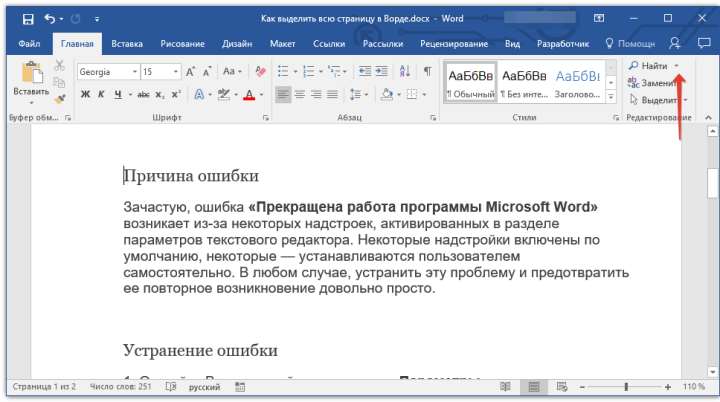
3. Выберите пункт «Перейти».
4. В открывшемся окне убедитесь в том, что в разделе «Объект перехода» выбрана «Страница». В разделе «Введите номер страницы» укажите «\page» без кавычек.

5. Нажмите «Перейти», все содержимое страницы будет выделено. Теперь окно «Найти и заменить» можно закрыть.
Урок: Функция поиска и замены в Word
6. Скопируйте или вырежьте выделенную страницу. Если ее необходимо вставить в другое место документа, в другой файл или любую другую программу, кликните в нужном месте и нажмите «CTRL+V».

Урок: Как в Ворде поменять страницы местами
Как видите, выделить страницу в Word очень просто. Выберите способ, который более удобен для вас, и используйте его, когда это необходимо.







